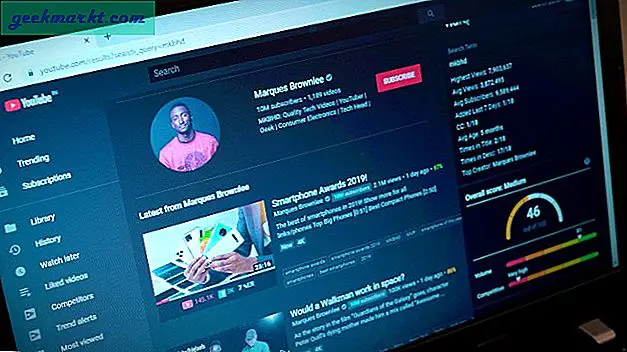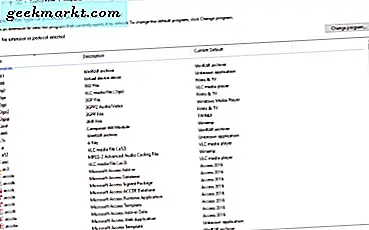En ting, som vi alle kan være enige om, er at det kræver en stor indsats at oprette en video af høj kvalitet. Ja, du kan vælge den nemme måde og oprette et indhold af lav kvalitet, men på lang sigt kommer det ikke nogen steder. Det er bare spild af tid og energi. Kvalitetsindhold vil derimod få de første par abonnenter og kan måske endda rangeres i YouTube-søgning.
Men selvom du har oprettet en originalvideo af høj kvalitet, er jobbet ikke udført endnu. Der er flere ting, du skal sørge for, inden du offentliggør din video, som - at oprette et miniaturebillede, skrive optimerer beskrivelse, undertekster osv. Osv.
Så her er tjeklisten over ting, du skal gøre, inden du trykker på knappen Publicer på YouTube.
Relaterede:10 måder at afspille YouTube-videoer i baggrunden Android
YouTube-tjekliste inden udgivelse af en video
1. Skriv en fængende titel
Selvom du ikke skal skrive en klik-agn-titel, skal det ikke også være enkelt. Brug YouTubes autofuldførelsesfunktion til at finde ud af, hvad folk søger. Sørg for at medtage nøgleordet i begyndelsen af titlen, og overvej at tilføje dit kanalnavn i slutningen af for at få bedre varemærke. Hvis du bemærker, gør Google det også i SERP.
For eksempel lavede jeg for nylig en video top 10 værktøjer til YouTubers. Men da der ikke er nogen søgninger efter dette nøgleord, ændrede jeg titlen til - Udvid din YouTube-kanal hurtigt med disse 10 onlineværktøjer. Nøgleordet er Væk din YouTube-kanal hurtigt, som jeg fandt ved hjælp af YouTube autofuldførelsesfunktion. Titlen repræsenterer stadig nøjagtigt indholdet og kan rangeres efter søgeudtrykket - voks youtube-kanalen hurtigt.

2. Indtast en komplet beskrivelse
YouTube foretrækker mest søgeord, der er i titlen, efterfulgt af en beskrivelse og derefter tags. Så sørg for, at dit nøgleord også vises i beskrivelsen, især de første to linjer i din beskrivelse, da det kommer sammen med videoen i søgeresultaterne. Derefter skal du skrive en kort introduktion til, hvad videoen handler om og inkludere alle de links, der blev brugt i videoen.
Du skal medtage -
- Kreditlink til musik eventuelle ressourcer, du har
- Link til relateret video
- Link til din kanalside
- Links til gadgets, du bruger som videoredigeringssoftware og kamera osv
- Links til eventuelle ressourcer, som du har talt om i din video.
- Og endelig links til dine sociale medier og dit websted.
Pro Tip: Du kan indtaste alle de almindelige ting, hvis dine standardindstillinger for upload af side er uploadet, så du ikke behøver at skrive det igen og igen.

3. Tilføj beskrivende tags
Da YouTube var ung, var der ingen måde at se, hvad der var inde i videoen, titlen var ikke tilstrækkelig; derfor foreslår YouTube tags beskrivende nøgleord, der hjælper folk med at finde dine videoer. Men internettet har udviklet sig meget. Den automatiske engelske billedtekst genereret af YouTube er ret nøjagtig, så det er sikkert at antage, at YouTube allerede ved, hvad indholdet af videoen er. Personligt fokuserer jeg ikke meget på tags, da YouTube-algoritmen har udviklet sig meget nu.
For at finde de rigtige tags skal du bare søge efter din titel på YouTube eller Google og kopiere og indsætte titlen på de første par resultater. De fleste af dem er godt optimeret til SEO, og det er grunden til, at de er på toppen af SERP. Men sørg for nøjagtigt at beskrive videoen.
Forkert brug af tags
tip & tricks, vejledning, YouTube, YouTuber osv
Højre brug af tags
Tips til at udvide YouTube-kanal
Sådan bliver du en succesrig YouTuber
Pro tip: Du kan finde tags til enhver YouTube-video ved hjælp af chrome-udvidelsen som tags til YouTube.

4. Find en fantastisk miniaturebillede
Miniaturebillede afgør, om folk skal klikke på din video eller ej. Så det giver mening at bruge god tid på at forberede miniaturen. Uanset hvad, så prøv at holde din miniaturebillede konsekvent fra starten.
Jeg har set mange små YouTube-kanaler lægge for meget tekst på et miniaturebillede. Husk bare, at mere end 50% af visningerne kommer fra smartphonen. Så sørg for, at din miniaturebillede skal være enkel, medbring en besked eller højst to. Se på større YouTube-kanal, du vil se, at disse miniaturer enten kun er interessante ansigtsbilleder eller en kombination af ansigtsbilleder med produktet. Ikke fancy tekst eller noget. Hold det simpelt
Jeg bruger et nærbillede af ansigtsskud (eller produktet, hvis der ikke er noget ansigtsskud i videoen) og tilføjer tekst på en anden side. Bare rolig, du behøver ikke være grafisk designer for at lave en fantastisk miniaturebillede til YouTube, brug Canva til at oprette professionelle miniaturer.
Læs også:Bedste videoredigeringssoftware til YouTube - et YouTuber-perspektiv

5. Tjen penge på din video
Hvis du har et mindre publikum, er det bedre ikke at tjene penge på din video de første par dage efter offentliggørelsen af den. Der er to grunde til, at jeg beder dig om at gøre dette - den ene, du tjener ikke meget annonceindtægter, hvis du kun får nogle få tusinde visninger de første par dage, og det er heller ikke en god ide at vise annoncer til din faste kunde.
Men hvis du har en relativt større kanal (100.000 subs eller mere), skal du være ekstra opmærksom på videoindtægtsgenerering, før du offentliggør. Alle store YouTube-kanaler får det meste af deres synspunkter fra subs inden for 24 timer efter offentliggørelse af en video.
Relaterede:Hvor mange penge tjener YouTubere? Besvaret af YouTubers

6. Tilføj infokort og slutskærm
YouTube har erstattet det klikbare tekstoverlay (aka annotation) med smartere, mobiloptimerede "kort".
Men på samme tid, ligesom Facebook, ønsker YouTube, at deres brugere skal forblive på deres platform, så kun når det er nødvendigt, skal du tilføje et kort, der fører publikum fra YouTube til et eksternt sted. Sørg også for at bruge slutskærmsfunktionen i slutningen af din video for at føre brugeren til næste relaterede video.
Jeg foretrækker at efterlade en 5 sek sort skærm i slutningen af hver video. Dette løser to formål:
Det giver din film en filmisk fornemmelse. Du har måske set, når forestillingen som siliciumdalen eller spillet om troner slutter, er der lang musik, mens kreditterne ruller op. Denne musik giver folk tid til at slappe af og suge indholdet. Du kan tilføje slutskærm på den sorte skærm mod slutningen, dette øger chancerne for, at folk klikker på det.
Relaterede:Transkriber automatisk YouTube-video / lyd med Google Docs

7. Føj til afspilningsliste
YouTube bevæger sig mere mod lean-back-oplevelse. De vil have folk til at se en video, som de gør i traditionelt tv, dvs. skifte til en kanal og derefter slappe af og ikke skifte kanal hvert minut. Især nu hvor de bruger den samlede seetid på din kanal til at øge dine videoer. Og playliste er en fantastisk måde at øge seertiden på din kanal på. Når du uploader videoen, skal du se, om den passer til nogen af dine playlister. Hvis det sker, skal du tilføje dem lige der og der, det er den eneste gang, du får.

8. Del på sociale medier
Rejsen er stadig ikke forbi, når du har trykket på knappen Publicer, det er tid til at promovere din video til dine sociale mediehåndtag.
Nu er der en overflod af sociale medier, og hver har deres eget publikum, de fleste mennesker, der bruger Facebook, går ikke til Twitter, ligesom Twitter-publikum følger ikke Reddit. Ja, de går måske lejlighedsvis derhen, men de fleste af tiden forbliver de i det økosystem, de er komfortable i.
Husk dette nu, du kan blive fristet til at bygge din tilstedeværelse på alle sociale medieplatforme, ikke? Men jeg kan ikke anbefale det i starten. Det er ekstremt svært at være til stede på alle sociale medieplatforme. Hver platform har deres egen kultur. Jeg foreslår, at du holder dig til en, der virkelig resonerer med dig og kun har en tilstedeværelse på en anden platform. For mig bruger jeg Twitter meget, hvis du er interesseret i mad og rejsegenre end Instagram fungerer bedre eller endda Facebook.
Jeg foretrækker at være aktiv på et socialt medie, mens jeg bare frigiver videoen til hinanden. Før du uploader en video, kan du nævne upload i din tweet, på denne måde ved folk, at en video kommer om få timer. Og vil give dig et første løft.
9. Svar på kommentarer
I den tidlige dag i din YouTube-karriere skal du svare på alle kommentarer, du får. Det bygger tillid. Det bedste tidspunkt at svare er lige efter du har offentliggjort videoen. Dette hjælper på to måder -
1. Vis at du holder af dit publikum, og de vil komme tilbage næste gang for at skrive kommentarer
2. Hvis du har nogenlunde større YouTube-kanal, som min. Derefter får du tæt på 50-100 kommentarer hver dag, og det er ikke muligt at svare dem hver enkelt af dem. Imidlertid svarer jeg på de fleste kommentarer efter offentliggørelsen af videoen.

10. Promover på tværs af eksisterende videoer
Det meste af videoen er en fortsættelse af din gamle video. Hvis du laver apps gennemgå video, er chancerne for, at du måske har en gammel video om det samme emne, der klarer sig godt i søgningen, så hvorfor ikke udnytte pin-kommentaren.
Du kan også tilføje links til din nye video i gammel relateret video og fastgøre den kommentar. Dette vil føre trafikken fra gammel video til den nye.

Relaterede:Sådan lytter du til YouTube med skærm OFF (Android og iOS)